macユーザーでSpotlightやalfredなど、ランチャーアプリを愛用していた方には、Windows用ランチャーアプリのKeypirinhaがおすすめ! パフォーマンス、機能ともに優れたフリーソ…
遂に正規にリリースされたWindows Terminalですが、デフォルトの背景色は黒。ニュースリリースでは半透明だから透明にしたい!と思って調べるも設定ファイルの構成が若干変わっているので変更後を調べました。
背景色を透明にする
設定ファイルを開く
Windows Terminalを起動して設定ファイルを開きます。
ショートカットはCtrl + ,です。
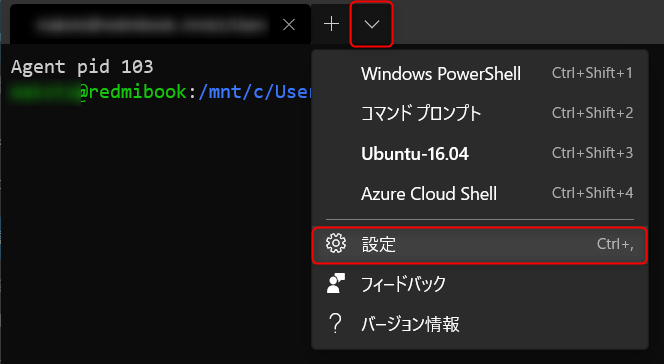
透過設定を追加
JSON形式の設定ファイルが表示されます。
(1) profiles – defaultsの階層に以下の透過設定を追加します。
defaultsに記載されたものは、すべてのターミナルに対して設定が反映されます。
- “useAcrylic”: true, // 透過の有効・無効
- “acrylicOpacity”: 0.5 // 透明度 0~1.0
(2) ターミナルごとに設定する場合はprofiles – listに記載します。
例ではPowerShellだけ透過を無効になるように設定しています。
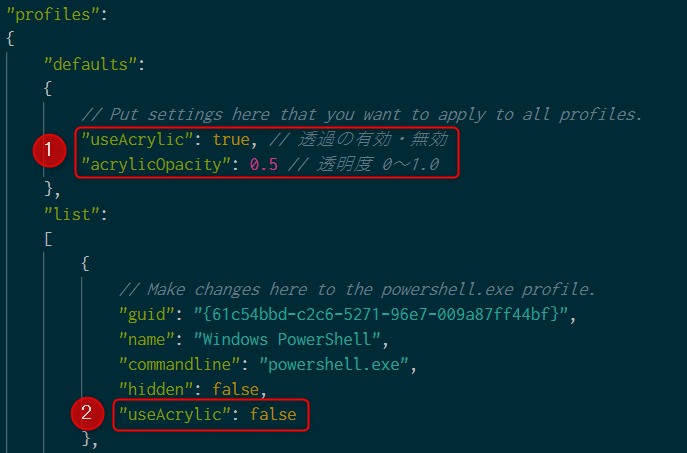

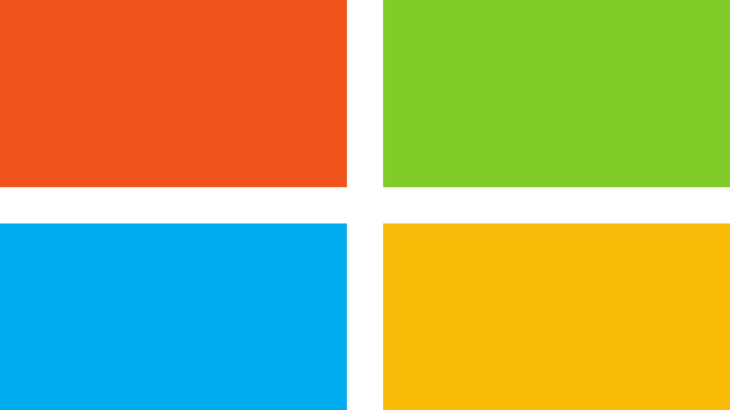
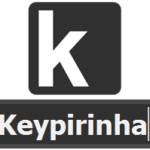





 プロフィール
プロフィール





コメントを書く